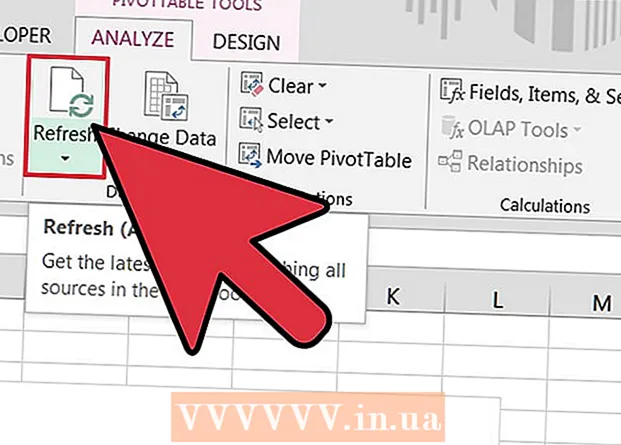Författare:
Ellen Moore
Skapelsedatum:
18 Januari 2021
Uppdatera Datum:
1 Juli 2024

Innehåll
Har du någonsin blivit irriterad när du försöker göra en broschyr eller reklamblad i Microsoft Word? Den här artikeln innehåller fyra enkla steg för att göra ditt jobb mycket enklare. För att skapa övertygande marknadsföringsmaterial med Microsoft Word och Publisher, börja med en mall för att ge dig själv ett försprång. I avsnittet Länkar hittar du flera webbplatser där du kan hitta bra mallar.
Steg
 1 Dela upp objekt - text och grafik kan grupperas.
1 Dela upp objekt - text och grafik kan grupperas.- Så här tar du bort grupperingen av objekt:
- Ord:
- Välj ett objekt. I verktygsfältet klickar du på Rita -knappen och sedan på Ångruppera.
- Utgivare:
- Välj ett objekt. På menyn Organisera klickar du på Ångruppera eller tryck på Ctrl + Skift + G.
- Ord:
- För att gruppera objekt:
- Ord:
- Markera de objekt du vill gruppera. Använd Skift + musklick för att markera flera objekt. Klicka på Rita i verktygsfältet och klicka sedan på Grupp.
- Markera de objekt du vill gruppera. Använd Skift + musklick för att markera flera objekt. Klicka på Rita i verktygsfältet och klicka sedan på Grupp.
- Utgivare:
- Välj objekt. Klicka på "Gruppera" i menyn "Organisera" eller tryck på "Ctrl + Skift + G".
- Ord:
- Så här tar du bort grupperingen av objekt:
 2 Ändra storlek på bilden
2 Ändra storlek på bilden - Välj det foto du vill ändra storlek på.
- Håll muspekaren över något av måttelementen.
- Dra punkten tills objektet är i den form och storlek du vill ha. Dra en av hörnpunkterna för att behålla objektets proportioner.
 3 Beskär ögonblicksbilden
3 Beskär ögonblicksbilden - Välj det foto du vill beskära.
- Klicka på Beskär i verktygsfältet.
- Placera klippverktyget över en av punkterna och dra klipppunkten inåt tills du klipper det du vill ha.
- 4 Redigera bilder eller grafik. Du kan ändra storlek, beskära och justera ljusstyrka och kontrast, göra bilden svartvitt eller ge den gråskala. För att ändra vissa färger behöver du ett målnings- eller bildredigeringsprogram. Ritade objekt kan ändras, du kan rotera dem, vända dem och ändra färg. Du kan också lägga till ramar, mönster och andra effekter. Formateringsalternativen ändras beroende på vilken typ av bild som redigeras.
- Välj bilden eller bilden du vill redigera.
- Välj redigeringsalternativet du vill använda i verktygsfältet Bilder eller verktygsfältet Rita.
- Ställ in den exakta storleken eller positionen för objektet: Välj Bild eller Former på menyn Format. Ange sedan parametrarna i dialogrutan.
- Välj bilden eller bilden du vill redigera.